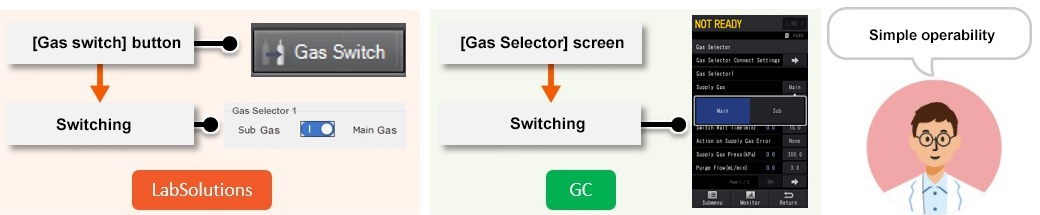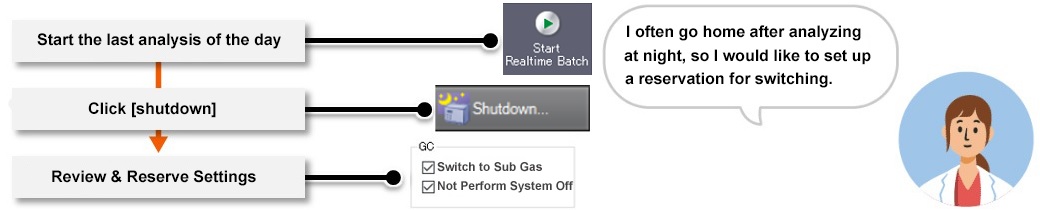減少分析過程中或之後的消耗
以下說明在分析期間或之後減少氦氣消耗的方法。
適用於 Nexis GC-2030
結合載流氣體節省模式與氣體選擇器,氦氣用量可減少約 90%
*1 氣體選擇器僅提供於 Nexis GC-2030。分流分析和全進樣分析的氦氣用量均可減少。
*2 可減少的用量取決於分析條件及每日分析次數。
減少分析過程中的使用量 (載流氣體節省模式)
對於分流分析,樣品進入管柱後,不需要維持在大分流比的狀態。以下介紹載流氣體節省模式,其藉由改變樣品進入管柱後的分流比來減少氣體消耗。
載流氣體節省功能可在開始分析後的指定時間降低分流流速,直到下一次分析開始。
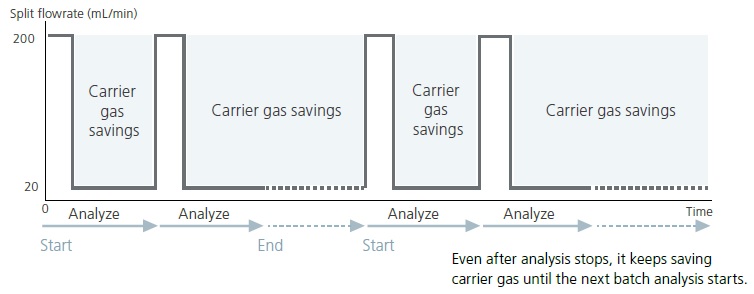
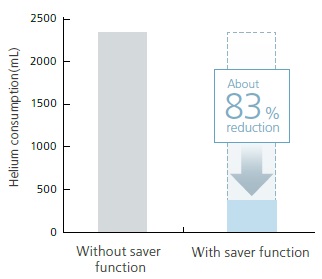
進樣一分鐘後,分流流速從 200 mL 降為 20 mL。在使用自動進樣器的情況下,從分析結束到第二天分析開始前,分流流速可以維持在節省模式。根據以下條件,節省模式可將每次分析的氦氣用量減少約 83%。
分析時間:30 分鐘
分流比:100
載流氣體節省功能:一分鐘後分流比為 10
減少分析後的用量 (氣體選擇器)
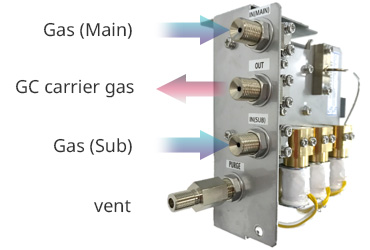
Nexis GC-2030配備氣體選擇器後,在分析後會自動切換到替代氣體,明顯減少氦氣消耗。
以下介紹從 Labsolutions GC 可簡易控制切換氣體選擇器。
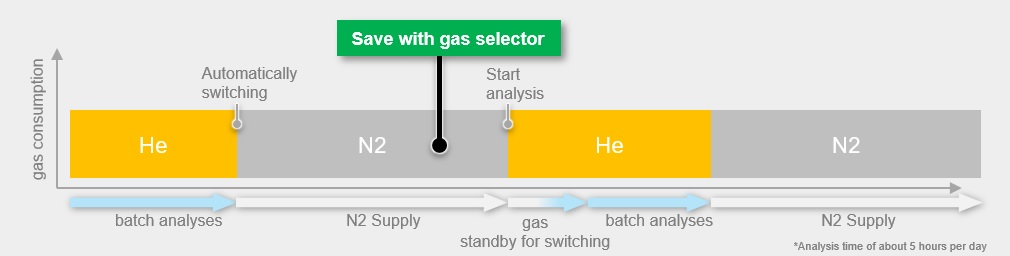
氣體選擇器適用於多種用途。
可透過LabSolutions 流暢切換氣體選擇器滿足各種應用分析。根據實驗室的情況,選擇最方便的操作方法,輕鬆節省 He 用量。
結合載流氣體節省模式和氣體選擇器的節省效果
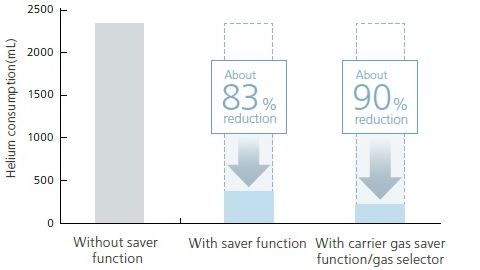
分析時間:30 分鐘
分流比:100
載流氣體節省功能:一分鐘後分流比為 10
結合氣體選擇器和載流氣體節省功能,氦氣用量可減少約 90%。
對於分流/不分流進樣方法,載流氣體節省功能可以減少在分析過程中,當樣品轉移到管柱後,從分流管線釋放到系統外的載流氣體量。
此外,透過氣體選擇器的使用,在分析時間外,對儀器的供氣可將He切換為N2等替代氣體。與載流氣體節省功能結合使用時更可節省氣體,甚至在全體積進樣方法不能使用載流氣體節省功能的情況下,仍可使用。控制功能與 LabSolutions 整合,可以流暢切換氣體。
適用於 GC-2010, GC-2014
使用載流氣體節省模式,可減少氦氣用量。
減少分析過程中的使用量 (載流氣體節省模式)
對於分流分析,樣品進入管柱後,不需要維持在大分流比的狀態。以下介紹載流氣體節省模式,其藉由改變樣品進入管柱後的分流比來減少氣體消耗。
載流氣體節省功能可在開始分析後的指定時間降低分流流速,直到下一次分析開始。
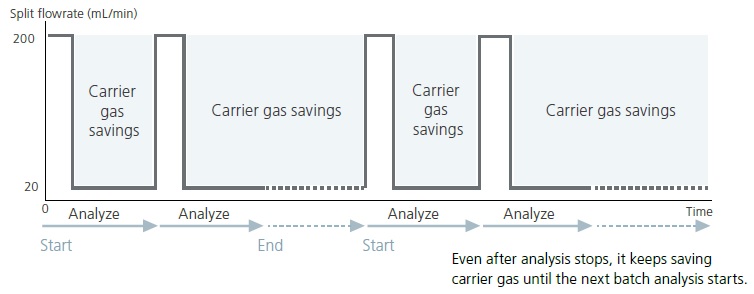
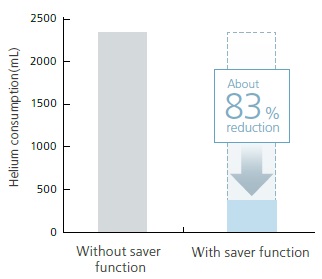
進樣一分鐘後,分流流速從 200 mL 降為 20 mL。在使用自動進樣器的情況下,從分析結束到第二天分析開始前,分流流速可以維持在節省模式。根據以下條件,節省模式可將每次分析的氦氣用量減少約 83%。
分析時間:30 分鐘
Split ratio: 100
分流比:100
減少分析後的用量
當 GC 設定了氣體節省,即使在分析完成後也可以節省氦氣。結合載流氣體節省模式,更可達到進一步節省氦氣的效果。
如何設定配置
使用自動進樣器
- 按 GC主機上顯示面板的 [FUNC] 鍵,選擇 [6.System Configuration],然後選擇 [9.Other Configurations]。
- 將 [Gas Saver AOC link] 設為 [Yes]。
* 只會在選擇 AOC 時顯示。這項功能僅在氣體節省功能開啟且使用 AOC 自動進樣器執行批次分析時啟用。
* 若GC主機已指定 [Gas Saver auto on (min)] 設定,請勿再設定為 [Gas Saver AOC link]。
使用手動進樣
- 按 GC主機上顯示面板的 [FUNC] 鍵,選擇 [6.System Configuration],然後選擇 [9.Other Configurations]。
- 將 [Gas Saver auto on (min)] 設為 [10 to 120 (min)]。
* 若已指定 [Gas Saver AOC link] 設定,請勿再設定為 [Gas Saver auto on (min)]。
| Use of Auto Injector | [Gas Saver AOC link] (X in right figure) |
[Gas Saver auto on (min)] (YYY in right figure) |
| Yes | Yes | 0 |
| No | No | 10 to 120 |
[Other Configurations] Setting on GC Unit
(GC-2010 Plus example shown)
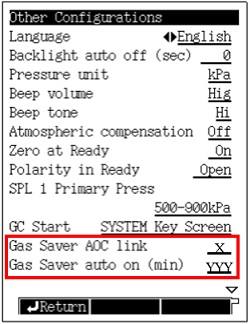
Screen with [Other Configurations] Displayed
(GC-2010 Plus)